更多下载地址
win10纯净版下电脑店系统保护功能如何点击【图文教程】
- 软件介绍
- 软件截图
- 相关软件
- 相关阅读
- 下载地址
近期许多网友询问小编windows10纯净版系统保护功能如何点击,windows10系统保护功能可以为网友做好定期创建和保护计算机系统文件。那么windows10纯净版系统如何点击系统保护功能成为我们最为关心的话题,其实点击办法很简单,简单四个步骤,只要跟随小编步伐一起看看下面操作便可。
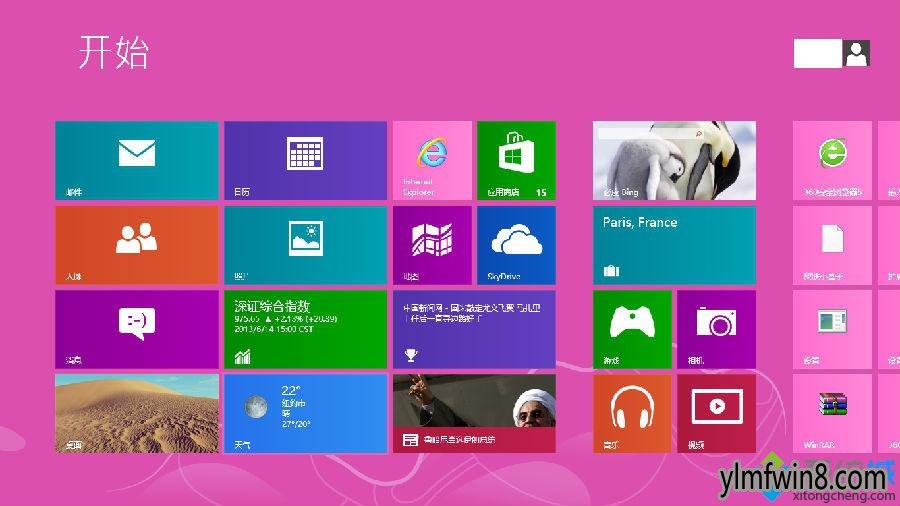
具体办法如下:
1、先在win10系统桌面上,点击计算机,然后右键打开计算机图片,选中“属性”;
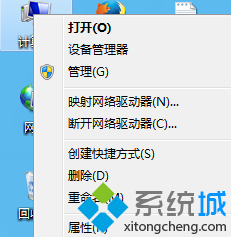
2、在windows10系统跳出的属性窗口上,打开左侧窗格中的打开“系统保护”选项;
3、接着会跳出系统属性窗口,然后在系统属性窗口上,切换至“系统保护”选项卡中,再打开下面的“配置”按钮;
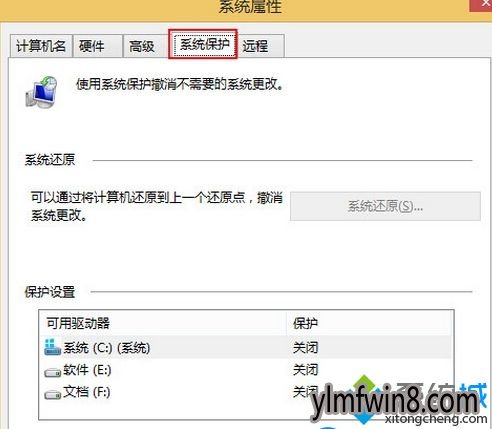
4、随后在win10系统跳出的窗口上,打开下面的还原配置“启用系统保护”,再打开“确定”按钮保存。
按照上述设置以后,windows10纯净版系统可以成功开启系统保护功能,一定程度保护系统安全,感兴趣或有需要的网友可以动手操作,希望本教程可以借助到我们!
相关软件
- 热门手游
- 最新手游
- 本类周排行
- 本类总排行
- 1win8系统windows installer服务拒绝访问如何办
- 2电脑截图快捷键(电脑截屏快捷键大全)XP/win8/win8/win10系统
- 3win8系统休眠后恢复后网络连接不上如何办
- 4win8系统怎么屏蔽浮动的小广告和跳出窗口
- 5win8系统任务栏不显示预览窗口如何办
- 6win8系统在玩游戏的时候怎么快速回到桌面
- 7win8系统菜单关机按钮消失的找回办法
- 8wmiprvse.exe是什么进程?wmiprvse.exe cpu占用高如何禁止
- 9win8系统scardsvr.exe是什么进程?我真的懂scardsvr.exe禁用办法
- 10hkcmd.exe是什么进程?win8下如何禁止hkcmd.exe进程?




